Korjaa Star Citizen Error 10002 Windows 10:ssä
Sekalaista / / July 28, 2022

Star Citizen on paras Cloud Imperium Gamesin kehittämä avaruuskaupan videopeli. Voit nauttia tästä pelistä Windows- ja Linux-tietokoneellasi. Harvat onnelliset pelaajat kohtaavat Star Citizen -virheen 10002, kun peli käynnistetään. Vaikka muutamat aiemmat palvelinvirhekoodit joidenkin pelitiedostojen poistamisesta, uudelleennimeämisestä ja vahvistamisesta onnistuivat, nämä hakkerit eivät auta sinua tässä virheessä. Tämä virhe ilmenee myös, kun yrität muodostaa yhteyden Star Citizen -palvelimiin. Jos kohtaat myös saman virhekoodin, tämä vianetsintäopas auttaa sinua korjaamaan saman.

Sisällys
- Star Citizen Error 10002 -virheen korjaaminen Windows 10:ssä
- Star Citizenin pelaamisen järjestelmävaatimukset
- Tapa 1: Perusvianetsintämenetelmät
- Tapa 2: Poista KÄYTTÄJÄ-kansio
- Tapa 3: Käytä uutta käynnistysohjelmaa
- Tapa 4: Poista RSILauncher AppDatasta
- Tapa 5: Nimeä isäntätiedosto uudelleen
- Tapa 6: Päivitä Windows
- Tapa 7: Päivitä näytönohjaimet
- Tapa 8: Palauta näytönohjaimet
- Tapa 9: Asenna näytönohjaimet uudelleen
- Tapa 10: Poista välityspalvelin käytöstä
- Tapa 11: Muokkaa Windows Defenderin palomuuriasetuksia
- Tapa 12: Poista virustorjunta käytöstä väliaikaisesti (jos mahdollista)
- Tapa 13: Asenna peli uudelleen toiseen paikkaan
- Tapa 14: Muotoile SDD (jos mahdollista)
Star Citizen Error 10002 -virheen korjaaminen Windows 10:ssä
Analysoituamme useita vianetsintäoppaita ja -raportteja, olemme koonneet luettelon syyllisistä, jotka aiheuttavat Star Citizen 10002 -virheen. Käy ne läpi ja tarkista, mikä näistä syistä sopii sinulle parhaiten.
- Kaikki tietokoneesi väliaikaiset häiriöt tai RAM-ongelmat aiheuttavat sinulle ongelmia, kun käynnistät pelin.
- Internet-yhteys ei ole vakaa tai kaistanleveys ei ole riittävä.
- Et käytä peliä ilman järjestelmänvalvojan oikeuksia. Tästä syystä muutamia pelin ominaisuuksia ja vaihtoehtoja ei voi käyttää.
- Harvat muut graafiset ohjelmat, pelit tai sovellukset häiritsevät peliä. Siksi et voi käynnistää peliä normaalisti.
- Harvat pelin tarpeelliset tiedostot ovat vioittuneet File Explorerissa.
- Käyttämäsi Windows-versio ei ole ajan tasalla tai yhteensopiva versio.
- Grafiikkaohjaimia ei ole päivitetty ja yhteensopivia.
- Ylisuojaava virustorjunta ja palomuuripaketti estävät pelin.
- Käytät käynnistysohjelman vanhaa versiota, ja siksi muutama tärkeä pelitiedosto on määritetty väärin tietokoneellasi.
- Vioittuneet tiedostot ja asetukset SSD: llä.
- Vioittuneet asennustiedot.
Tässä on joitain yleisiä vianetsintäideoita, jotka auttavat sinua korjaamaan Star Citizen -virheen 10002 Windows 10 -tietokoneellasi.
Star Citizenin pelaamisen järjestelmävaatimukset
1. Vähimmäisvaatimukset
- CPU NOPEUS: Neliytiminen CPU
- RAM: 16 GB
- OS: Windows 7 (64-bittinen) Service Pack 1:llä, Windows 8 (64-bittinen), Windows 10
- NÄYTÖNOHJAIN: DirectX 11 -grafiikkakortti 2 Gt RAM-muistilla (4 Gt erittäin suositeltavaa)
- PIXEL SHADER: 5.0
- VERTEX SHADER: 5.0
- OMISTETTU VIDEORAM: 2 Gt
2. Suositellut vaatimukset
- CPU NOPEUS: Neliytiminen CPU
- RAM: 16 GB
- OS: Windows 7 (64-bittinen) Service Pack 1:llä, Windows 8 (64-bittinen), Windows 10
- NÄYTÖNOHJAIN: DirectX 11 -grafiikkakortti 2 Gt RAM-muistilla (4 Gt erittäin suositeltavaa)
- PIXEL SHADER: 5.0
- VERTEX SHADER: 5.0
- OMISTETTU VIDEORAM: 4 GIGATAVUA
Tapa 1: Perusvianetsintämenetelmät
1A. Käynnistä PC uudelleen
Yleinen hakkerointi kaikkien Star Citizeniin liittyvien väliaikaisten häiriöiden korjaamiseksi on käynnistää tietokone uudelleen. Voit käynnistää tietokoneesi uudelleen noudattamalla ohjeita.
1. Siirry Windowsiin Tehokäyttäjä-valikko painamalla Windows + X -näppäimet samanaikaisesti.
2. Napsauta nyt Sammuta tai kirjaudu ulos.
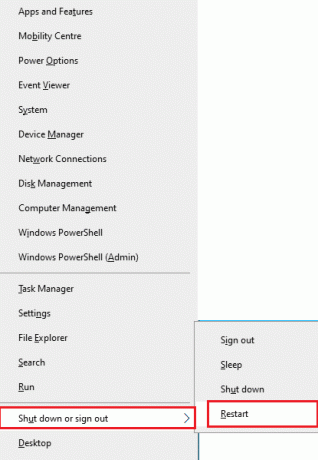
3. Napsauta lopuksi Uudelleenkäynnistää.
1B. Varmista vakaa verkkoyhteys
Epävakaa ja riittämätön internetyhteys johtaa Star Citizen -virheeseen 10002, myös jos siinä on esteitä tai reitittimen ja tietokoneen välillä, ne voivat häiritä langatonta signaalia ja aiheuttaa vakautta ongelmia. Kokeile juosta a nopeustesti tarkistaaksesi tietokoneesi verkon nopeuden.
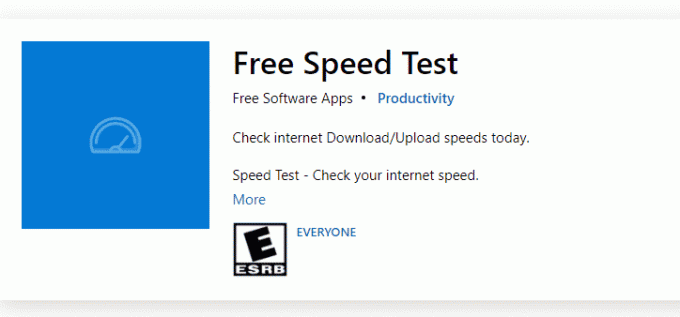
Selvitä verkkosi signaalinvoimakkuus ja jos se on hyvin alhainen, poista kaikki väliltä olevat esteet.
- Vältä liian montaa samaan verkkoon kytkettyä laitetta.
- Osta aina Internet-palveluntarjoajasi (ISP) vahvistama modeemi/reititin, ja niissä ei ole ristiriitoja.
- Älä käytä vanhoja, rikkinäisiä tai vaurioituneita kaapeleita. Vaihda kaapelit tarvittaessa.
- Varmista, että johdot modeemista reitittimeen ja modeemista seinään ovat vakaat ja häiriöttömät.
Jos epäilet epävakausongelman, tutustu oppaaseemme Verkkoyhteysongelmien vianmääritys Windows 10:ssä korjaamaan saman.
1C. Suorita Star Citizen järjestelmänvalvojana
Jos Star Citizenillä ei ole vaadittuja järjestelmänvalvojan oikeuksia, joitakin pelin olennaisia ominaisuuksia rajoitetaan, jolloin saat Star Citizen 10002:n aina, kun avaat pelin tai asennat päivitykset. Suorita peli järjestelmänvalvojana noudattamalla alla olevia ohjeita.
1. Napsauta hiiren kakkospainikkeella Star Citizen -pikakuvake työpöydällä tai mene kohtaan asennushakemisto ja napsauta sitä hiiren kakkospainikkeella.

2. Valitse sitten Ominaisuudet vaihtoehto.
3. Siirry nyt kohtaan Yhteensopivuus -välilehti ja napsauta sitä Suorita tämä ohjelma järjestelmänvalvojana.

4. Napsauta lopuksi Käytä ja OK tallentaaksesi muutokset. Tarkista, oletko korjannut Star Citizen 10002 -virheen.
1D. Sulje taustatehtävät
Useat käyttäjät ovat vahvistaneet, että Star Citizen -virhe 10002 voidaan ratkaista sulkemalla kaikki Windows 10 -tietokoneessa käynnissä olevat taustaohjelmat ja -sovellukset. Tee samoin toteuttamalla oppaamme vaiheet Tehtävän lopettaminen Windows 10:ssä ja jatka ohjeiden mukaan.

Kun olet sulkenut kaikki taustaprosessit, tarkista, pystyitkö korjaamaan 10002-virheen Star Citizenissä.
Tapa 2: Poista KÄYTTÄJÄ-kansio
Monet käyttäjät ovat ilmoittaneet, että Star Citizen -virhe 10002 voidaan korjata poistamalla USER-kansio tiedostonhallinnasta. Tämä korjaa suurimman osan pelin eheysongelmista, ja jos arvelet, että tämä skenaario koskee sinua, tee sama noudattamalla alla olevia ohjeita.
1. Ensinnäkin sulje kaikki taustaprosessit Windows 10 -tietokoneessasi.
2. Paina sitten ja pidä painettuna Windows + E -näppäimet yhdessä avataksesi Tiedostonhallinta ja siirry Star Citizenin asennushakemistoon.
Yleensä se tulee olemaan D:\RSI Launcher\StarCitizen\ LIVE
merkintä: Yllä oleva asennushakemistopolku ei välttämättä ole sama kaikille käyttäjille. Voit mennä tiettyyn Paikallinen levyasema (esim. C tai D) mihin olet tallentanut tiedostot.

3. Vieritä sitten alas ja kaksoisnapsauta KÄYTTÄJÄ kansio.
4. Valitse kaikki tiedostot KÄYTTÄJÄ kansio painamalla Ctrl + A näppäimet yhdessä ja lyömällä Poistaa -painiketta.
5. Siirry sitten kohtaan Roskakori ja tyhjennä myös kaikki poistetut tiedostot.

6. Lopuksi käynnistä peli ja suorita kirjautuminen loppuun. Tarkista, kohtaatko Star Citizen 10002 -virheen.
Lue myös:Korjaa Steam puuttuvat tiedostooikeudet Windows 10:ssä
Tapa 3: Käytä uutta käynnistysohjelmaa
Monet käyttäjät, joita ongelma koskee, ovat ratkaisseet ongelman käyttämällä uutta käynnistysohjelmaa kaikkien yhteensopivuusongelmien korjaamiseen. Joten jos arvelet, että kantoraketti ei ole yhteensopiva pelin nykyisen version kanssa, korjaa ongelma noudattamalla alla olevia ohjeita.
merkintä: Ennen kuin asennat pelin, varmista, että suljet kaikki peliin liittyvät taustaprosessit.
1. Lataa ja asenna uusin RSI-pelin käynnistysohjelma tietokoneellasi.
merkintä: Varmista, että pelin käynnistystiedosto on asennettu samaan paikkaan, johon olet asentanut pelin.
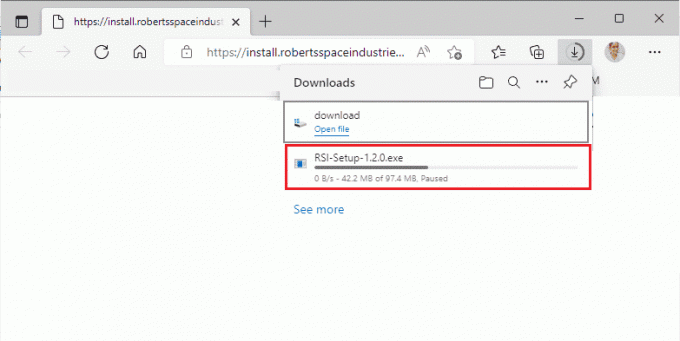
2. Kun peli on asennettu tietokoneeseen, käynnistä peli uudelleen ja asenna kaikki päivitykset ja tarkista, toistuuko Star Citizen error 10002 uudelleen.
Tapa 4: Poista RSILauncher AppDatasta
Joskus ongelma johtuu joistakin väliaikaisista korruptoituneista kansioista Windows 10 -tietokoneessa. Kun asennat pelin, asennusohjelma luo päivitystiedoston File Exploreriin. Joissakin harvinaisissa tapauksissa nämä kansiot voivat olla vioittuneet ja estää pelin käynnistymisen. Jos et ole varma kuinka poistaa RSILauncher- ja RSI-kansiot tietokoneeltasi, noudata alla olevia ohjeita.
1. Lehdistö Windows + E -näppäimet yhdessä avataksesi Tiedostonhallinta.
2. Siirry nyt seuraavaan paikkaan polut.
C:\Users\USERNAME\AppData\LocalC:\Käyttäjät\KÄYTTÄJÄNIMI\AppData\Roaming
merkintä: Varmista, että tarkistat Piilotetut kohteet laatikossa Näytä -välilehteä tarkastellaksesi AppData-kansiota.

3. Etsi nyt rsilauncher ja RSI kansiot, napsauta niitä hiiren kakkospainikkeella ja valitse Poistaa vaihtoehto.
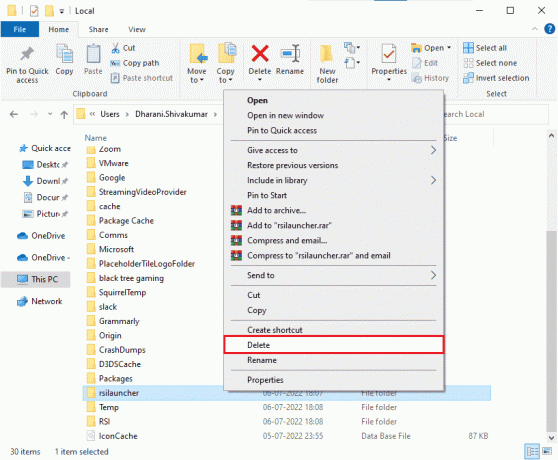
4. Kun olet poistanut nämä kansiot, käynnistä peli uudelleen ja tarkista, voitko korjata Star Citizen 10002:n.
Lue myös:Korjaa määritysjärjestelmän alustus epäonnistui Windows 10:ssä
Tapa 5: Nimeä isäntätiedosto uudelleen
Virheelliset RSI-merkinnät hosts-tiedostossa voivat aiheuttaa Star Citizen -virheen 10002. Voit ratkaista ongelman poistamalla väärät RSI-merkinnät hosts-tiedostosta alla olevien ohjeiden mukaisesti.
1. paina Windows + E -näppäimet yhdessä avataksesi Tiedostonhallinta.
2. Vaihda nyt kohtaan Näytä -välilehti ja tarkista Piilotetut kohteet laatikossa Näytä piilota osio.
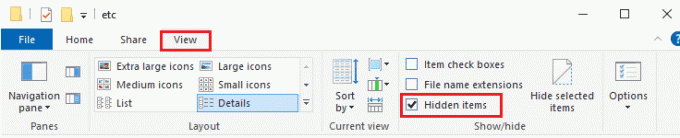
3. Kopioi ja liitä seuraava polku File Explorerin navigointipolkuun. Napsauta tästä Tiedostonimien laajennukset laatikko alla Näytä-välilehti kuten on esitetty.
C:\Windows\System32\drivers\etc

4. Valitse nyt ja napsauta hiiren kakkospainikkeella isäntä tiedosto ja valitse Nimeä uudelleen vaihtoehto kuvan mukaisesti. Nimeä tiedosto uudelleen nimellä hosts.old.

Nyt isäntätiedosto, jossa on virheellisiä merkintöjä, ohitetaan, ja seuraavan kerran kun käytät peliä, et kohtaa Star Citizen 10002 -virheitä.
Tapa 6: Päivitä Windows
Jos Windows 10 -tietokoneessasi on virheitä, jotka vaikuttavat Star Citizen 10002 Windows 10 -käyttöjärjestelmään, voit korjata ongelman päivittämällä Windows 10 -käyttöjärjestelmän. Jos et tiedä kuinka päivittää Windows 10 -tietokoneesi, seuraa oppaamme Kuinka ladata ja asentaa Windows 10:n uusin päivitys ja jatka ohjeiden mukaan.

Kun olet päivittänyt Windows-käyttöjärjestelmän, tarkista, voitko käynnistää pelin ilman Star Citizen 10002 -virheitä.
Lue myös:Korjaa Windows Update -palvelua ei voitu pysäyttää
Tapa 7: Päivitä näytönohjaimet
Star Citizen on graafinen peli, ja keskeytymättömän pelikokemuksen saamiseksi kaikkien tietokoneesi näytönohjainten on oltava yhteensopivia ja uusimmassa versiossa. Jos ajurit ovat vanhentuneita tai viallisia, sinun on päivitettävä ne kaikki. Kaikki uusimmat ajurien päivitykset julkaistaan vastaavilta virallisilla verkkosivustoilla tai voit päivittää ne manuaalisesti. Tarkista oppaamme 4 tapaa päivittää näytönohjaimet Windows 10:ssä päivittääksesi kaikki ohjaimet ja tarkistaaksesi, voitko korjata Star Citizen -virheen 10002.

Tapa 8: Palauta näytönohjaimet
Jos näytönohjainten nykyinen versio ei ole yhteensopiva pelisi kanssa, niiden päivittämisestä tai uudelleenasentamisesta ei ole hyötyä. Sinun tarvitsee vain palauttaa ohjaimet edelliseen versioon noudattamalla opastamme Kuinka palauttaa ohjaimia Windows 10:ssä.
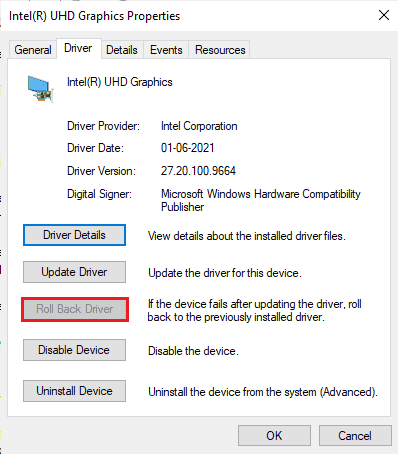
Lue myös: Korjaa CoD Black Ops 2 käsittelemättömän poikkeuksen havaittu virhe
Tapa 9: Asenna näytönohjaimet uudelleen
Jos kohtaat edelleen Star Citizen -virheen 10002 graafisten ohjainten päivityksen jälkeen, asenna laiteohjaimet uudelleen korjataksesi yhteensopimattomuusongelmat. On niin monia tapoja asentaa ohjaimia uudelleen Windowsiin. Kuitenkin, jos olet hämmentynyt sen toteuttamisesta, tutustu oppaaseemme Kuinka poistaa ja asentaa ohjaimia uudelleen Windows 10:ssä ja toteuttaa sama.

Kun olet asentanut GPU-ohjaimet uudelleen, tarkista, pääsetkö Star Citizen 10002 -virheisiin.
Tapa 10: Poista välityspalvelin käytöstä
Jos sinulla on sopimattomat verkkoasetukset Windows 10 -tietokoneellasi, kohtaat Star Citizen 10002 -virheen. Jos olet asentanut VPN-palvelun tai käytät välityspalvelimia tietokoneellesi, lue oppaamme VPN: n ja välityspalvelimen poistaminen käytöstä Windows 10:ssä ja toteuta vaiheet artikkelin ohjeiden mukaisesti.
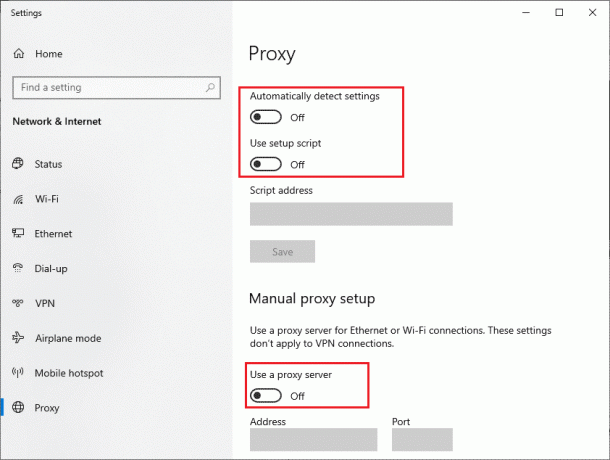
Kun olet poistanut VPN-asiakkaan ja välityspalvelimet käytöstä, tarkista, oletko korjannut virhekoodin 10002. Jos kohtaat kuitenkin saman ongelman, yritä muodostaa yhteys a mobiili hotspot.
Tapa 11: Muokkaa Windows Defenderin palomuuriasetuksia
Tietokoneeseesi kohdistuu Star Citizen -virhe 10002 Windows 10 Windows 10 -tietokoneen ylisuojaavan palomuuripaketin vuoksi. Voit ratkaista ongelman joko lisäämällä pelillesi uuden säännön, lisäämällä pelin sallittujen luetteloon tai poistamalla palomuurin väliaikaisesti käytöstä viimeisenä korjauksena.
Vaihtoehto I: Star Citizen -listalle
Salli Star Citizen Windows Defenderin palomuurissa noudattamalla oppaamme ohjeita Salli tai estä sovellukset Windowsin palomuurin kautta.

Vaihtoehto II: Poista Windows Defenderin palomuuri käytöstä (ei suositella)
Jos pelin lisääminen sallittujen luetteloon ei auta sinua, tutustu oppaaseemme Kuinka poistaa Windows 10 -palomuuri käytöstä auttaa sinua.
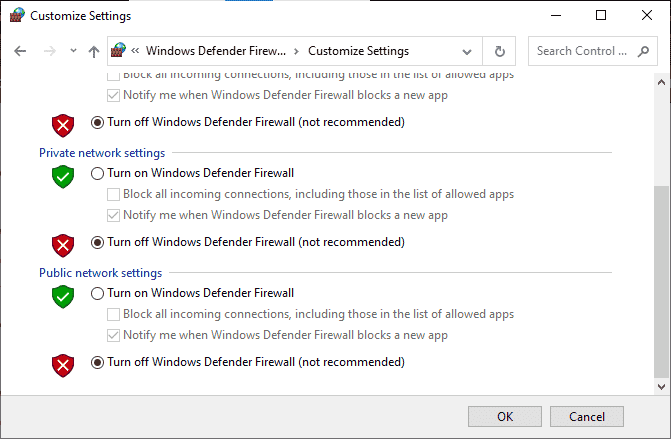
Vaihtoehto III: Luo uusi sääntö palomuurissa
1. Lyö Aloitusnäppäin ja tyyppi Windows Defenderin palomuuri lisäsuojauksella. Napsauta sitten Avata.
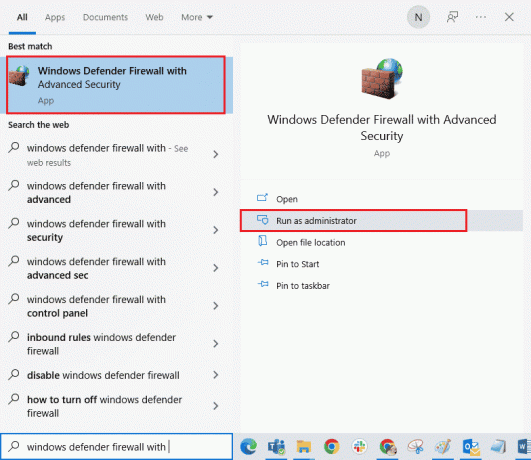
2. Valitse vasemmasta ruudusta Saapuvan liikenteen säännöt vaihtoehto.
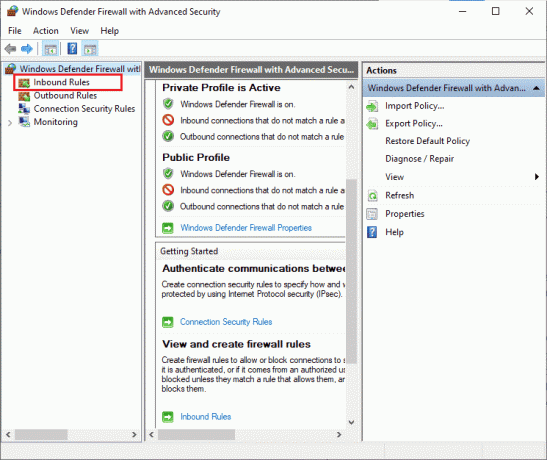
3. Siirry oikeaan ruutuun ja valitse Uusi sääntö… kuten kuvattu.

4. Varmista sitten, että valitset Ohjelmoida vaihtoehto alla Millaisen säännön haluaisit luoda? valikko ja valitse Seuraava> kuten kuvattu.
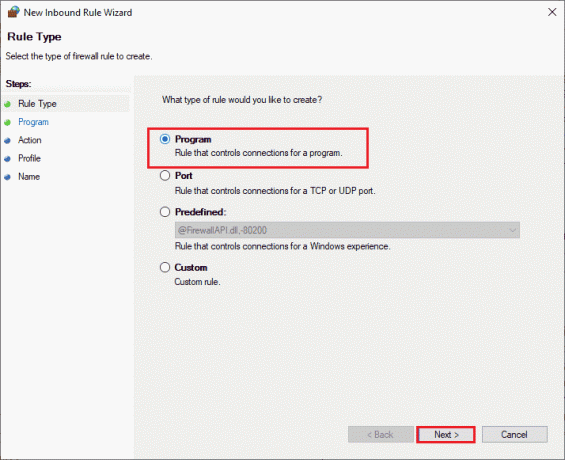
5. Valitse nyt Selaa… vieressä olevaa painiketta Tämä ohjelmapolku: kuten on esitetty.
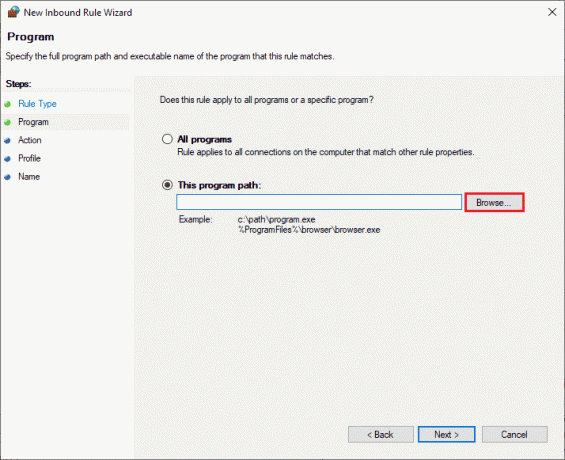
6. Mene nyt kohtaan C:\Ohjelmatiedostot (x86)\Star Citizen polku ja kaksoisnapsauta perustaa tiedosto. Napsauta tästä Avata -painiketta.
7. Tästä, klikkaa Seuraava > in Uusi saapuvien sääntöjen ohjattu toiminto kuvan mukainen ikkuna.
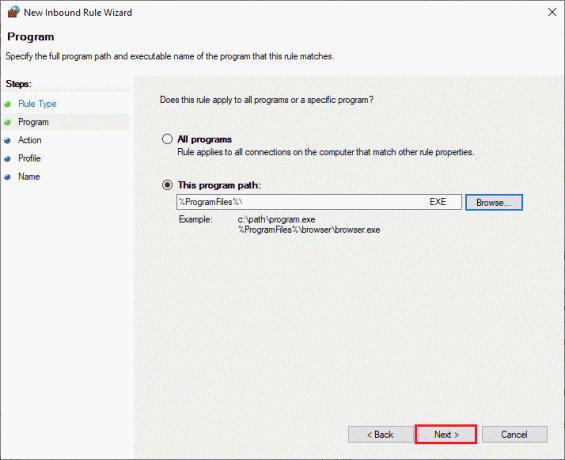
8. Napsauta sitten Salli yhteys ja valitse Seuraava > kuten on esitetty.
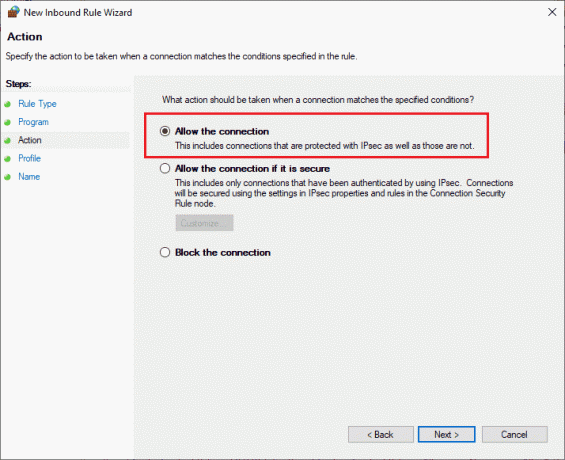
9. Varmista Verkkotunnus, yksityinen, julkinen ruutuja napsautetaan ja valitse Seuraava > vaihtoehto.
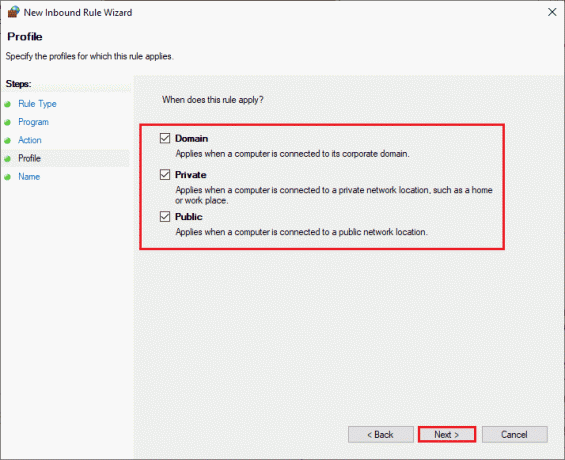
10. Nimeä lopuksi uusi sääntösi ja napsauta Suorittaa loppuun.
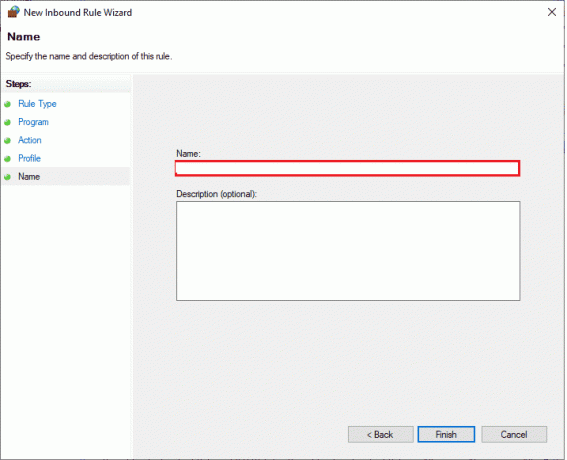
Tarkista, onko sinulla korjattu asennusvirhe Star Citizen 10002 vai ei.
Lue myös:Korjaa Fallout 3 Ordinal 43 Ei löydy -virhe
Tapa 12: Poista virustorjunta käytöstä väliaikaisesti (jos mahdollista)
Samoin kuin palomuuripaketissa, poista virustentorjuntaohjelma käytöstä tietokoneeltasi korjataksesi Star Citizen 10002. Jos tietokoneessasi on haittaohjelmien tai tiedostojen uhkia. Poista ylisuojaava virustentorjuntaohjelma väliaikaisesti käytöstä oppaamme ohjeiden mukaisesti Kuinka poistaa virustorjunta väliaikaisesti käytöstä Windows 10:ssä.
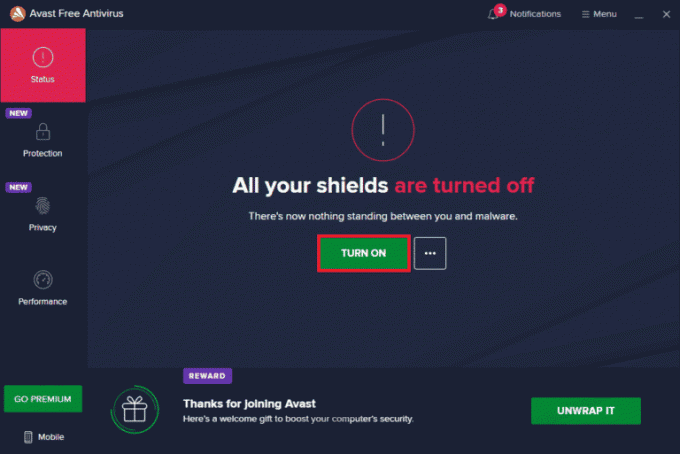
Jos voit käynnistää pelin sen jälkeen, kun virustorjuntaohjelma on poistettu käytöstä tietokoneeltasi, sinun kannattaa poistaa ohjelma kokonaan tietokoneeltasi.
Jos haluat tehdä niin, Pakota asennuksen poistaminen ohjelmat, jotka eivät poistu Windows 10:ssä.
Tapa 13: Asenna peli uudelleen toiseen paikkaan
Jos et pysty ratkaisemaan Star Citizen -virhettä 10002 sen jälkeen, kun olet suorittanut kaikki yllä luetellut menetelmiä, voit asentaa pelin uudelleen johonkin muuhun paikkaan, jossa sinulla on tarpeeksi tilaa (lisää kuin 60 Gt). Monet käyttäjät ovat vahvistaneet, että pelin uudelleenasentaminen on auttanut heitä korjaamaan ongelman ja korjaamaan virhekoodin 10002. Vaikka ei ole selvää syytä, miksi tämä on mahdollinen korjaus, ratkaise ongelma noudattamalla tätä tavanomaista korjausta.
1. paina Windows + I -näppäimet yhdessä avataksesi Windowsin asetukset.
2. Napsauta nyt Sovellukset asetusta.

3. Etsi nyt ja napsauta Tähtien kansalainen ja valitse Poista asennus vaihtoehto.
4. Vahvista nyt kehote, jos sellainen on, ja käynnistä uudelleen tietokoneellesi, kun olet poistanut asennuksen Tähtien kansalainen.
5. Vieraile sitten osoitteessa RSI: n virallinen lataussivu ja klikkaa HANKI KAIKKI TIEDOT VIIMEISIMMÄSSÄ LATAUKSESSA -painiketta. Asenna sitten paketti tietokoneellesi noudattamalla näytön ohjeita.

6. Kun olet asentanut pelin, et kohtaa virhettä uudelleen. Silti, jos kohtaat saman, olet saattanut asentaa pelin omalle SSD-levyllesi. Siinä tapauksessa sinun on alustettava SSD seuraavan menetelmän ohjeiden mukaisesti.
Lue myös:Korjaa kiintolevyongelmat Windows 10:ssä
Tapa 14: Muotoile SDD (jos mahdollista)
Jos käytät SSD: tä pelien asentamiseen Windows 10 -tietokoneellesi, nämä luetellut vianetsintämenetelmät eivät auta sinua ratkaisemaan ongelmaa. Tässä tapauksessa sinun on alustattava SSD kokonaan ongelman korjaamiseksi. Tämä saattaa tuntua tarpeettomalta, mutta tämä on tehokas tapa korjata Star Citizen -virhekoodi 10002 tietokoneessasi. Useat käyttäjät ovat vahvistaneet, että tämä menetelmä on hyödyllinen, ja voit alustaa SSD-levysi noudattamalla opastamme Levyn tai aseman alustaminen Windows 10:ssä. Lisäksi, jos sinulla on tärkeitä tietoja, tallennettuja pelejä ja muuta henkilökohtaista tavaraa SSD: lläsi, sinun on varmuuskopioitava ne kaikki etukäteen ennen aseman alustamista. Tämä prosessi poistaa tiedot ja kaikki muut tiedot SSD: ltä.
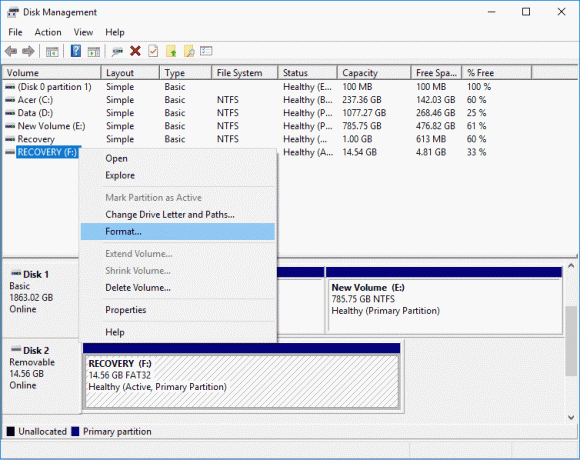
Suositus:
- Kuinka avata Huawei-modeemi
- Milloin Sombra tulee PS4:lle?
- Korjaa Forza Horizon 4 ei voi liittyä istuntoon Xbox Onella tai PC: llä
- Korjaa Star Citizen Installer Error Windows 10:ssä
Toivomme, että tästä oppaasta oli apua ja voit korjata sen Star Citizen -virhe 10002 Windows 10 -tietokoneessasi. Kerro meille, mikä menetelmä toimi sinulle parhaiten. Lisäksi, jos sinulla on kysyttävää / ehdotuksia tästä artikkelista, voit jättää ne kommenttiosioon



